Počúvame rádio pomocou služby AIMP
AIMP - jeden z najznámejších audio prehrávačov. Výraznou vlastnosťou tohto prehrávača je, že dokáže prehrávať nielen hudobné súbory, ale aj rozhlasové vysielanie. Je to o tom, ako počúvať rádio s pomocou prehrávača AIMP a budeme hovoriť o tomto článku.
obsah
Metódy počúvania rozhlasových staníc v AIMP
Existuje niekoľko jednoduchých spôsobov, ako môžete počúvať rádio v prehrávači AIMP. O niečo neskôr podrobne popíšeme každú z nich a budete si môcť vybrať pre seba najvhodnejšie. Vo všetkých prípadoch bude potrebné vytvoriť svoj zoznam skladieb z vašich obľúbených rozhlasových staníc. V budúcnosti stačí spustiť vysielanie ako bežnú zvukovú stopu. No, najdôležitejšie pre celý tento proces bude samozrejme internet. Bez nej jednoducho nebudete môcť počúvať rádio. Prejdime k opisu uvedených metód.
Metóda 1: Vložte rozhlasový zoznam skladieb
Táto metóda je najbežnejšia medzi všetkými možnosťami počúvania rádia. Jej podstatou sa zhoršuje nahrávanie zoznamu skladieb do počítača s príslušným rozšírením. Potom sa takýto súbor jednoducho spustí ako normálny zvukový formát. Ale o všetkom v poriadku.
- Spúšťame prehrávač AIMP.
- Na spodnej časti okna programu uvidíte tlačidlo vo forme znamienka plus. Stlačíme to.
- Tým sa otvorí ponuka na pridanie priečinkov alebo súborov do zoznamu skladieb. V zozname funkcií vyberte riadok "Zoznam skladieb" .
- V dôsledku toho sa otvorí okno s prehľadom všetkých súborov na vašom prenosnom počítači alebo počítači. V takom adresári musíte nájsť predinštalovaný playlist obľúbenej rozhlasovej stanice. Tieto súbory majú spravidla rozšírenia "* .m3u" , "* .pls" a "* .xspf" . Na obrázku nižšie vidíte, ako vyzerá ten istý playlist s rôznymi rozšíreniami. Vyberte požadovaný súbor a kliknite na tlačidlo "Otvoriť" v spodnej časti okna.
- Potom sa v zozname prehrávača zobrazí názov požadovanej rozhlasovej stanice. Oproti názvu bude nápis "Rádio" . Toto sa deje tak, aby ste nezamieňali takéto stanice s bežnými stopami, ak sú v rovnakom zozname skladieb.
- Stačí kliknúť na názov rozhlasovej stanice a vychutnať si svoju obľúbenú hudbu. Navyše môžete vždy vytvoriť niekoľko rôznych staníc do jedného zoznamu skladieb. Väčšina rádiových stránok poskytuje pre tieto zoznamy videí preberanie. Výhodou prehrávača AIMP je vstavaná základňa rozhlasových staníc. Aby ste to mohli vidieť, musíte znovu stlačiť tlačidlo v tvare kríža v spodnej časti programu.
- Potom presuňte kurzor nad riadok "Katalógy internetového rádia" . Rozbaľovacia ponuka zobrazí dve položky - "Icecast Directory" a "Shoutcast Radio Directory" . Odporúčame vám, aby ste si zase vybrali, pretože ich obsah je iný.
- V obidvoch prípadoch prejdete na stránku vybranej kategórie, každý zdroj má rovnakú štruktúru. V ľavej časti môžete vybrať žáner rozhlasovej stanice a zoznam dostupných kanálov vybraného žánru sa zobrazí vpravo. Vedľa názvu každej vlny sa zobrazí tlačidlo prehrávania. Toto sa deje, aby ste sa dozvedeli o repertoári stanice. Ale nikto vám nedovolí, aby ste ju v prehliadači neustále počúvali, ak máte takú túžbu.
- V prípade "Shoutcast Radio Directory" musíte kliknúť na tlačidlo označené na obrázku nižšie. V rozbaľovacej ponuke kliknite na formát, ktorý chcete stiahnuť.
- Stránky kategórie Icecast Directory sú stále jednoduchšie. K dispozícii sú ihneď dva odkazy na stiahnutie pod tlačidlom prehľadu rádia. Kliknutím na niektorú z nich môžete prevziať zoznam skladieb do počítača pomocou vybratého rozšírenia.
- Potom vykonajte vyššie uvedené kroky, ak chcete pridať zoznam skladieb do zoznamu skladieb prehrávača.
- Podobne si môžete stiahnuť a spustiť playlist z absolútnej webovej stránky rozhlasovej stanice.



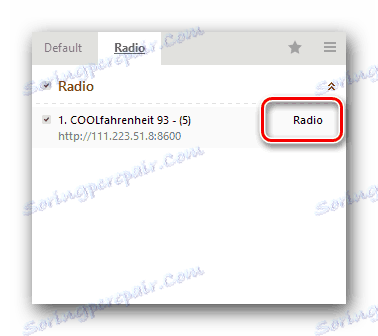

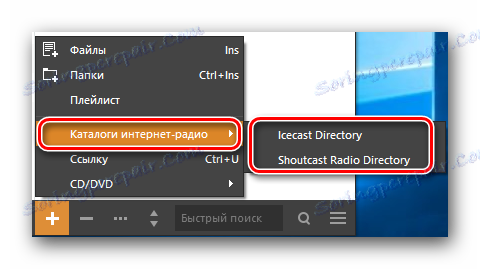
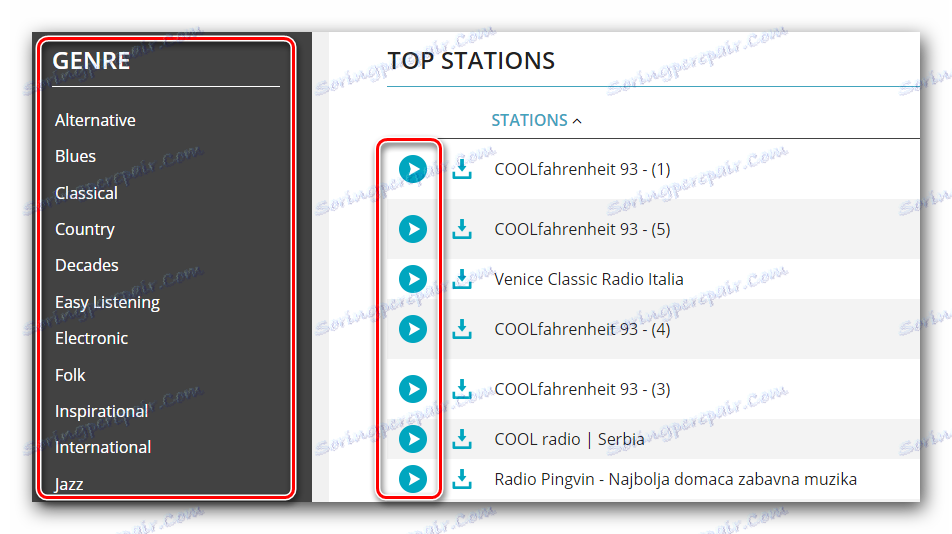
Okrem toho budú ďalej k dispozícii tlačidlá, na ktoré kliknete a na ktoré budete môcť do určitého formátu načítať zoznam playlistov vybranej stanice.


Metóda 2: Odkaz na streamovanie
Niektoré stránky rozhlasových staníc okrem sťahovania súboru tiež ponúkajú odkaz na prúd vysielania. Existuje však situácia, keď okrem toho neexistuje nič. Poďme zistiť, čo robiť s takým odkazom, aby ste počúvali svoje obľúbené rádio.
- Najskôr skopírujte odkaz na požadovaný rozhlasový prúd do schránky.
- Potom otvoríme AIMP.
- Potom otvorte ponuku pre pridávanie súborov a priečinkov. Ak to chcete urobiť, kliknite na už známe tlačidlo vo forme kríža.
- V zozname akcií vyberte riadok "Link" . Okrem toho sa rovnaká funkcia vykonáva kombináciou klávesov "Ctrl + U" , ak ich stlačíte.
- V otvorenom okne sa nachádzajú dve polia. V prvom prípade musíte vložiť skopírovaný odkaz do prúdu rozhlasového vysielania. V druhom riadku môžete rozhlasovej stanici priradiť svoje meno. Pod týmto názvom sa zobrazí vo vašom zozname skladieb.
- Po vyplnení všetkých polí kliknite na tlačidlo "OK" v tom istom okne.
- V dôsledku toho sa vybraná rozhlasová stanica zobrazí vo vašom zozname skladieb. Môžete ho presunúť do požadovaného zoznamu skladieb alebo okamžite ho zapnúť, aby ste počúvali.


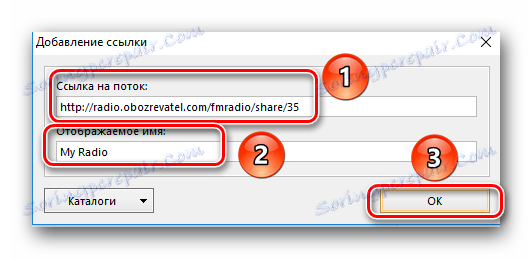
To sú všetky spôsoby, ktoré sme vám chceli povedať v tomto článku. Pomocou niektorého z nich môžete ľahko zostaviť zoznam preferovaných rozhlasových staníc a vychutnať si dobrú hudbu bez veľkých ťažkostí. Pripomeňme si, že okrem programu AIMP existuje množstvo ďalších hráčov, ktorým by ste mali venovať pozornosť. Koniec koncov, nie sú o nič menej dôstojnou alternatívou k takémuto populárnemu hráčovi.
Čítajte viac: Programy na počúvanie hudby v počítači
